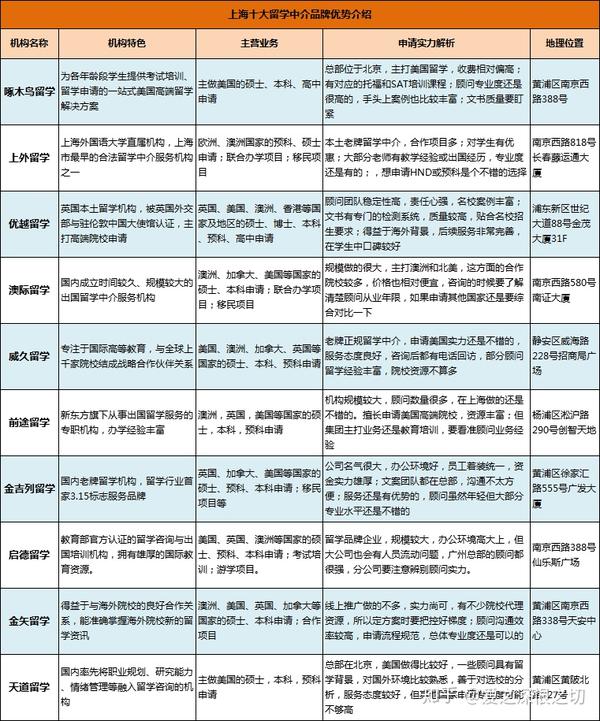ps打开PNG格式的图,是肯定可以保持透明度的ps水印制作。前提是你保证你存储的时候,背景确实是透明的。
隐藏背景图就是在背景图层上点左边那个眼睛。这样你就看不见背景了。
不知道你怎么做水印的,我告诉你我的方法吧。
1.新建一个文件,大小自定。
2.新建一个透明图层。写你要的字。
3.点背景图层上那个眼睛。这样你就看不见背景的白色了。
4.编辑===定义图案===输入名字===点击确定。
就完了。
然后你打开你要加水印的图,新建透明图层。点击油漆桶工具,在左上方油漆桶图标的旁边,把“前景”换成“图案”(点前景旁边的那个勾就可以换了。)然后在“图案”旁边,可以选图案,你选定刚刚自己做那个,填充。然后根据需要调下透明度什么的就好了。
如何用PS给照片做水印效果
把你做好的水印图片拖到你要加水印的图上,再在图层里改下水印图片的透明度就行了
具体方法
如果成千上万的图片需要你加水印,你一定累得晕晕的,要不停复制——粘贴,复制——再粘帖,这里,蜜桃教主教你按一下按钮就可以轻轻松松为成千上万张图片加水印的方法哦!觉得有用的大家就多帮顶哦!献丑一下。。。。
这里,蜜桃教主主要教大家的重点在“批量”,具体如何加水印的方法,朋友们可参考经验居作图板块,有很多精英帖哦...
首先,我们先打开一个制作好的带水印图层的psd格式文件,选中水印图层
再打开一个我们准备加水印的图片
2。点击窗口菜单——动作,勾选
这时ps页面通常右边会出现这个动作的对话框,然后我们点击新建按钮(如图)这样,我们就可以开始“录制”动作了
点击新建按钮后会出现对话框“新动作”,为你要“录制”的新动作命名,然后按“记录”按钮,ps便开始记录动作了
回到我们打开的psd格式文件,点击水印图层,点击编辑菜单——复制,然后在准备加水印的图片上“编辑”——“粘帖”,加好后,我们把它“文件”——“保存”,然后关闭。
你一定要问,这样做那刚才建的动作是干什么用的,这时,你刚才的一系列动作已经被记录了哦!
点击停止键,结束录制
接下来,关闭我们刚才打开的psd 格式的文件
打开准备批量编辑的图片,如果不死机,开多少个都没问题,我一般都开30-40个
点击文件——自动——批处理,会弹出以下对话框
选择你要批处理的动作,这里,我选择“动作4”,源选择“打开的文件”,点击“好”
接下来,就等着你打开的几十个文件一个个都自动打上了水印。省下的时间,就到“经验畅谈居”多逛逛吧